
Integração Mercado Envios
Vantagens da Integração
- A integração está disponível gratuitamente para todos os clientes que já utilizam o ViPP.
- Rápido sincronismo de suas vendas.
- Facilidade no agrupamento de vários objetos em uma única PLP.
- Melhor gestão na impressão das etiquetas.
- Impressão da declaração de conteúdo em tamanho personalizado.
- Possibilidade de imprimir a etiqueta com o logo da sua empresa.
- Possibilidade de gerenciar suas vendas que não foram entregues ou postadas via Correios.
- Acompanhamento detalhado dos processos com gráficos intuitivos.
- Possibilidade de postagem dos objetos em contrato/cartão próprio via Correios.
- Sincronismo de várias contas de vendedores no mesmo acesso.
- Disparo automático de mensagens ao comprador.
- Controlar vendas que necessitam do preparo do vendedor (Exemplo: Artesanatos).
- Interação de mensagens entre o vendedor e o cliente.
- Impressão da lista de pré postagem.
- Exportação das vendas em Excel.
Iniciando a integração com API Mercado de Envios.
Pelo navegador acesse o link da página do ViPP.
⮚ Link: https://vipp.visualset.com.br/vipp/inicio/index.php
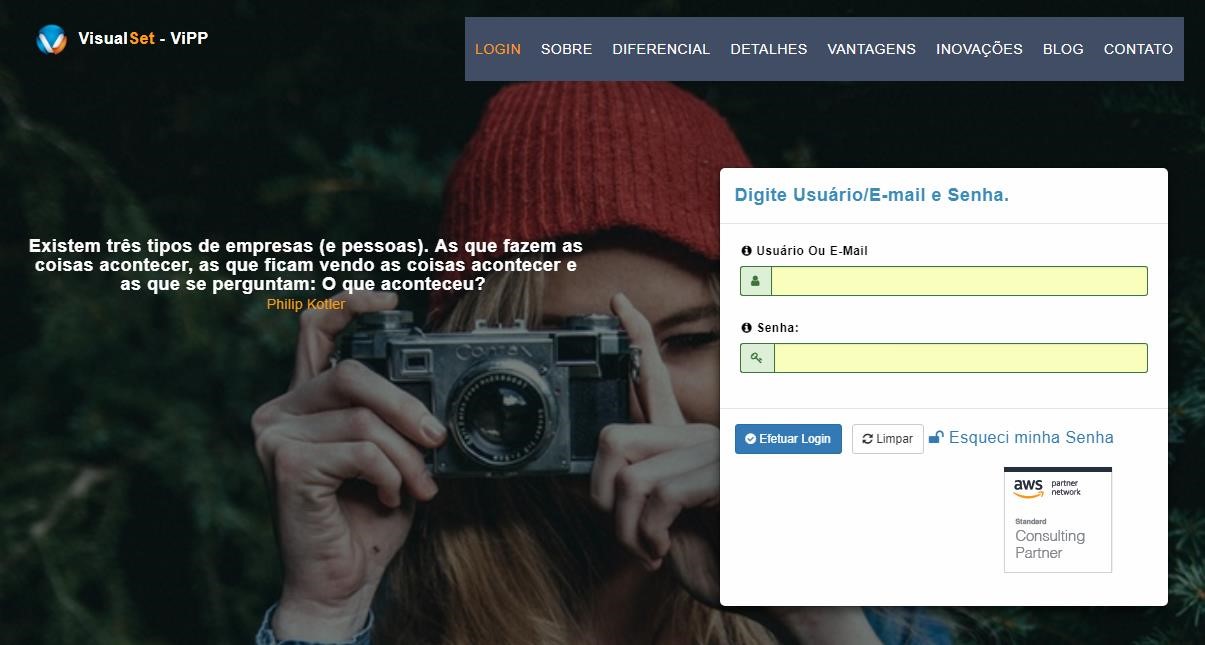
- Acesso ao ViPP.
Após acessar o ViPP clique sobre a aba Cadastro e escolha a opção Remetente.
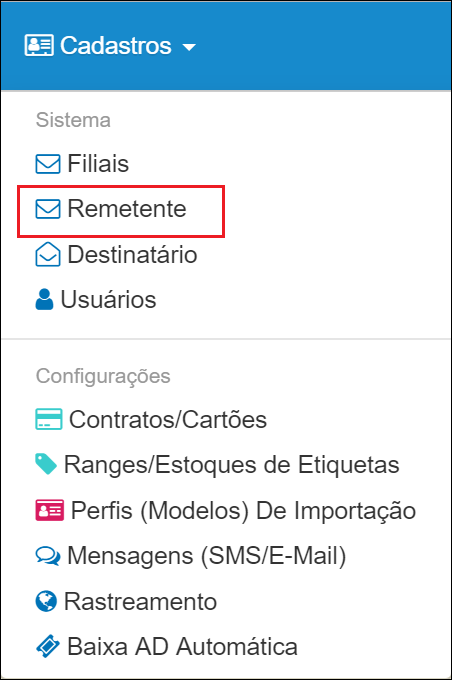
- Acessando o Cadastro do Mercado Livre.
Clique sobre o botão Autorizar para realizar a integração entre os sistemas.
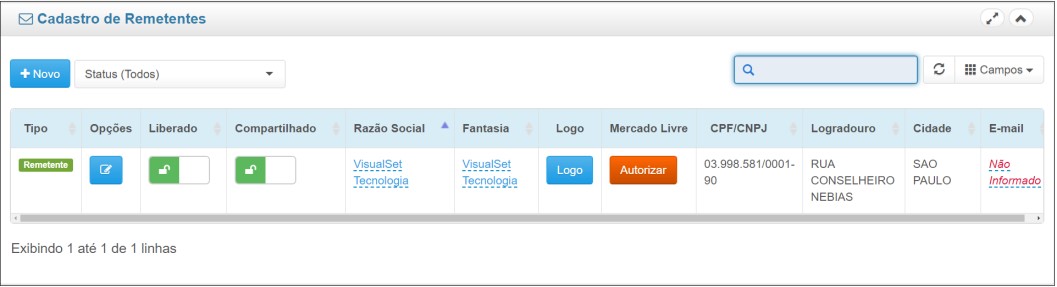
- Integração Entre os Sistemas.
Preencha com os seus dados de acesso ao Mercado Livre para iniciar o sincronismo entre os sistemas.
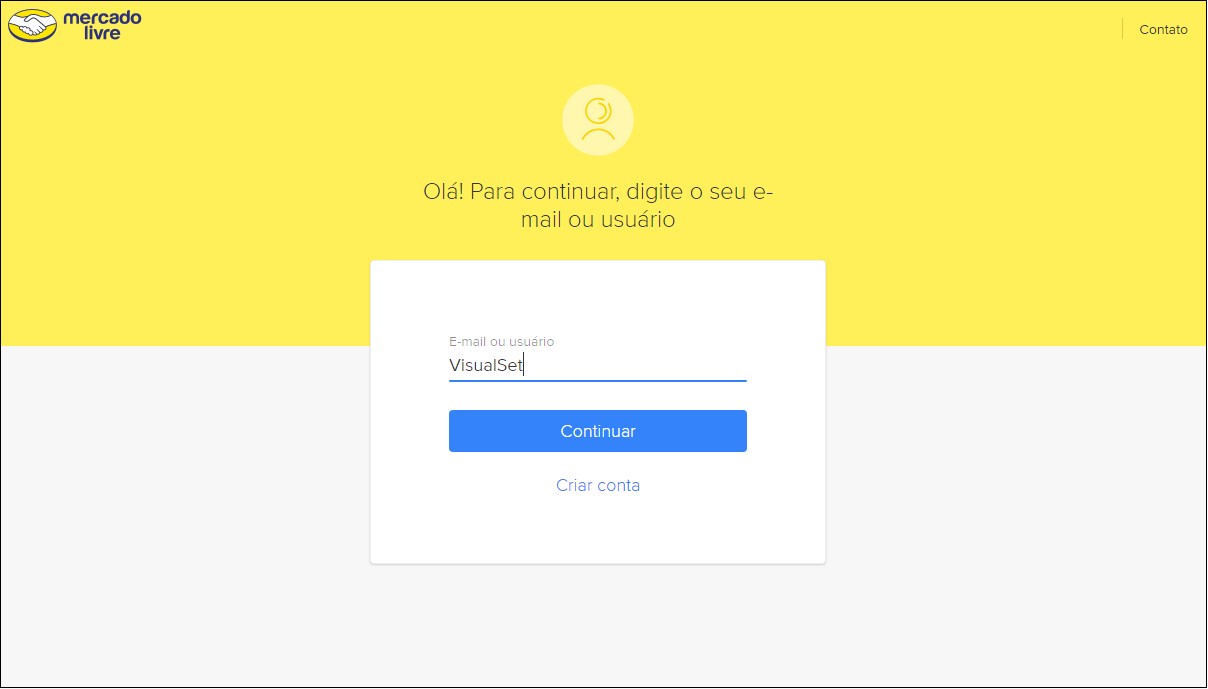
- Tela de Login do Mercado Livre.
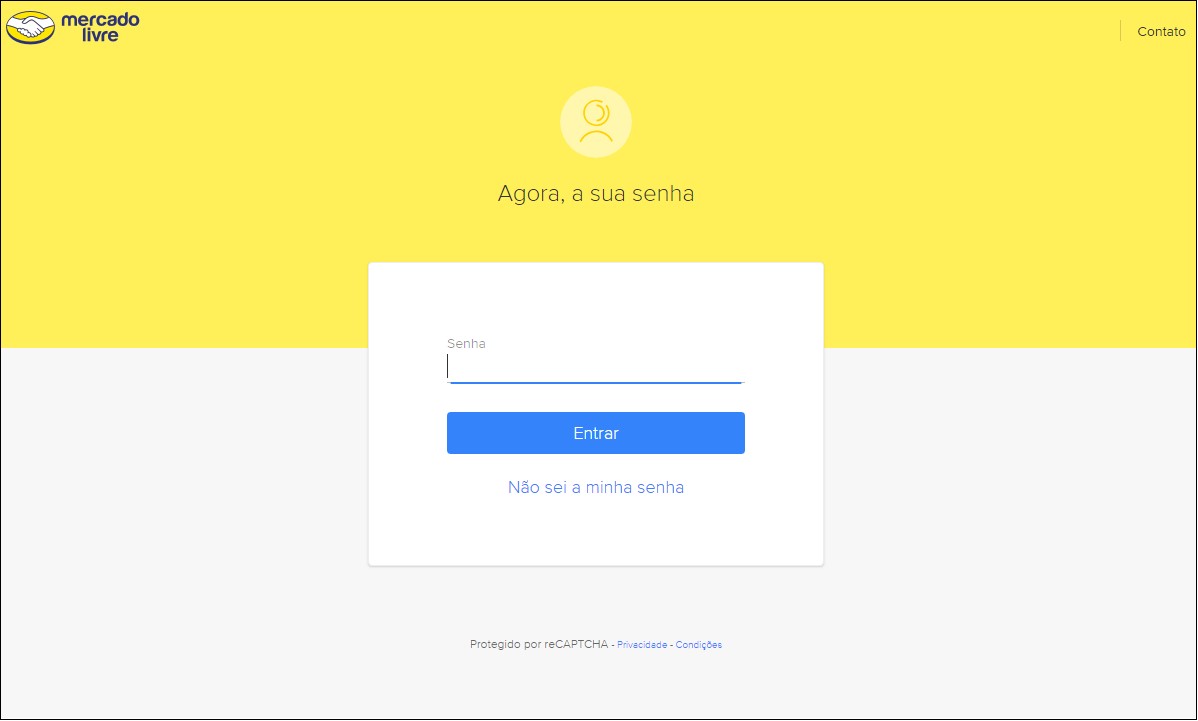
- Tela de Login do Mercado Livre.
Nesta etapa autorize o sincronismo entre os sistemas clicando em Permitir.
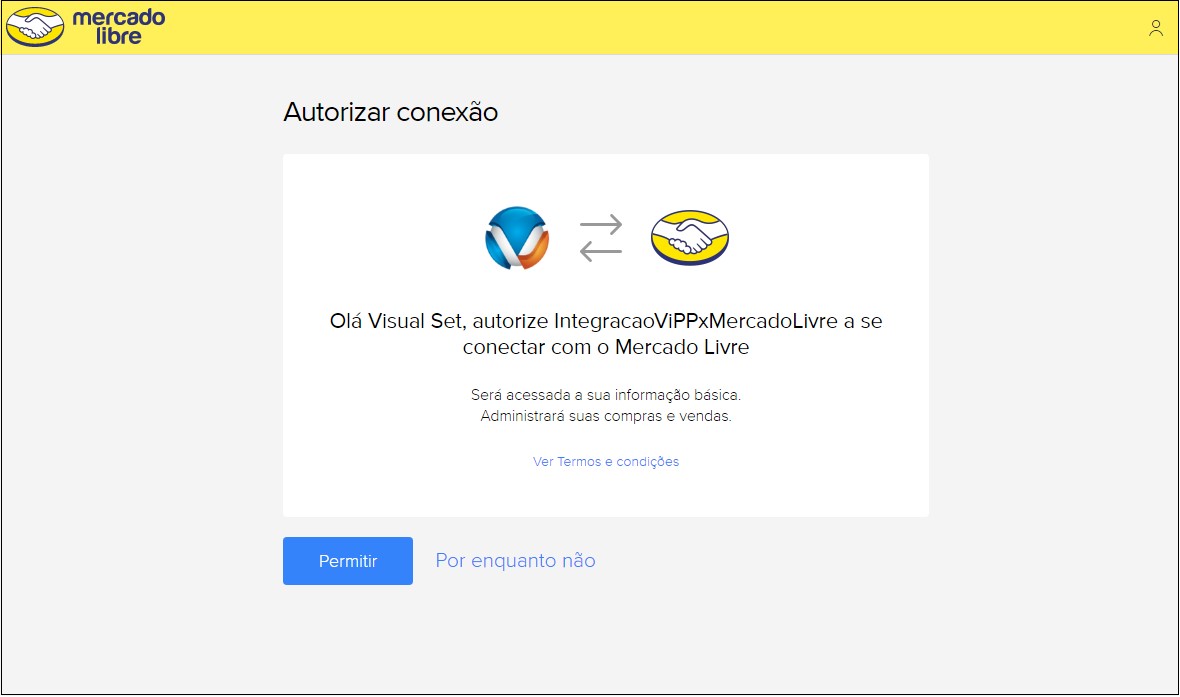
- Tela de autorização da Integração Entre os Sistemas.
Após a autorização da integração entre os sistemas o ViPP irá buscar as vendas da sua conta no Mercado Livre cadastrada.
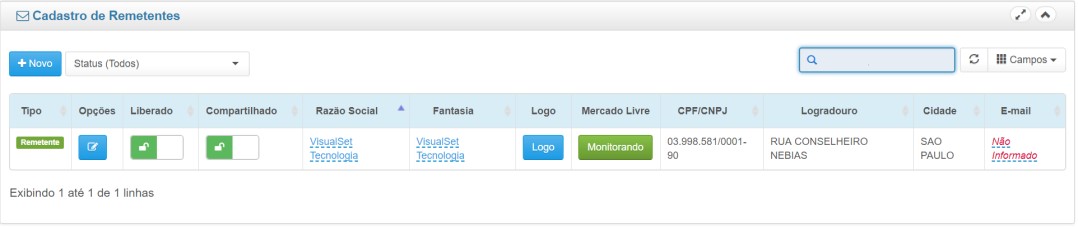
- Monitoramento.
Para acessar o ambiente do vendedor pelo VIPP basta acessar o menu Minhas Postagens e clique na opção Mercado Envios.
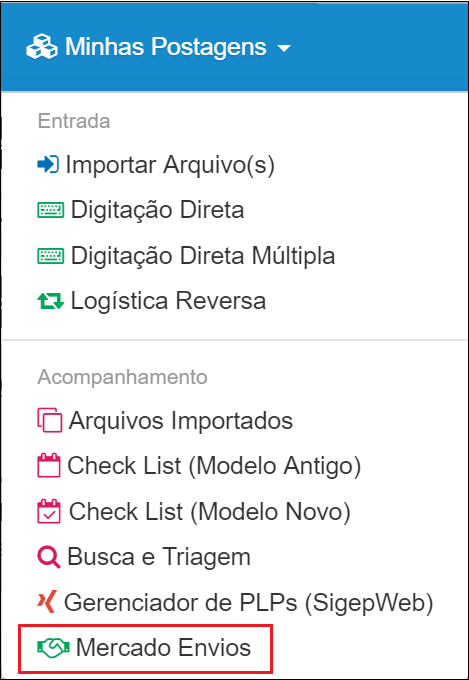
- Menu do Mercado Envios.
O Mercado Envios é uma tela operacional onde mostra o ciclo de vendas do vendedor até o momento da postagem, que traz como identificadores principais: Vendas de Hoje, Vendas de Ontem, Vendas em Atraso, Vendas Aguardando Pagamento e Vendas Em Produção.
Um dos grandes diferenciais desta tela está por conta dos filtros “Outras Formas de Envio” e “Em Produção”. O filtro “Outras Formas de Envios” que tem como objetivo fazer o controle das vendas direcionadas a transportadoras, entrega via moto boy, retirada junto ao vendedor e ou postagem em outro contrato e cartão próprio dos Correios, com isso sistema informa esses métodos de envio ao Mercado Livre através da integração.
Já o filtro “Em Produção” é direcionado aos vendedores que precisam fabricar ou personalizar seus produtos antes do envio, podemos citar como exemplo o vendedor que trabalha com artesanato, após a confirmação do pagamento do pedido o Mercado Livre informa através de sua API o ViPP sobre esse status da venda “Em Produção” sinalizando ao vendedor para que possa fabricar o produto do cliente evitando atrasos em suas demandas.
Com essa nova integração, o sistema realiza disparos automáticos de mensagens a cada mudança de status das vendas, essa integração habilita a possibilidade de interação entre o vendedor e o comprador se tornando mais um diferencial da ferramenta, abaixo apresento as mensagens junto ao momento do disparo.
Momento em que o VIPP recebe a venda do Mercado Livre através da API:
Prezado Cliente: <#NickdoComprador#> Já identificamos seu(s) <#ItensEnvio#> Por favor aguarde o código de rastreio. Atenciosamente, <#NickdoVendedor#> Esta mensagem foi gerada automaticamente pelo VIPP®. Por favor, não responda.
Momento em que o vendedor gerar o número da PLP.
Prezado Cliente: <#NickdoComprador#> Informamos que seu(s) pedido(s) já está(ão) em separação para envio. O código para rastreio é: <#Etiqueta#>. Atenciosamente, <#NickdoVendedor#> Esta mensagem foi gerada automaticamente pelo VIPP®. Por favor, não responda.
Após a venda ser postado nos Correios.
Prezado Cliente: <#NickdoComprador#> Seu pedido com número de rastreio '<#Etiqueta#>' foi enviado com sucesso Para acompanhar o andamento da entrega utilize o link: http://rastreamento.visualset.com.br/index.php?parametros=<#Etiqueta#>. Atenciosamente, <#NickdoVendedor#> Esta mensagem foi gerada automaticamente pelo VIPP®. Por favor, não responda.
A tela apresenta um gráfico intuitivo e de fácil entendimento para uma melhor analise das vendas.
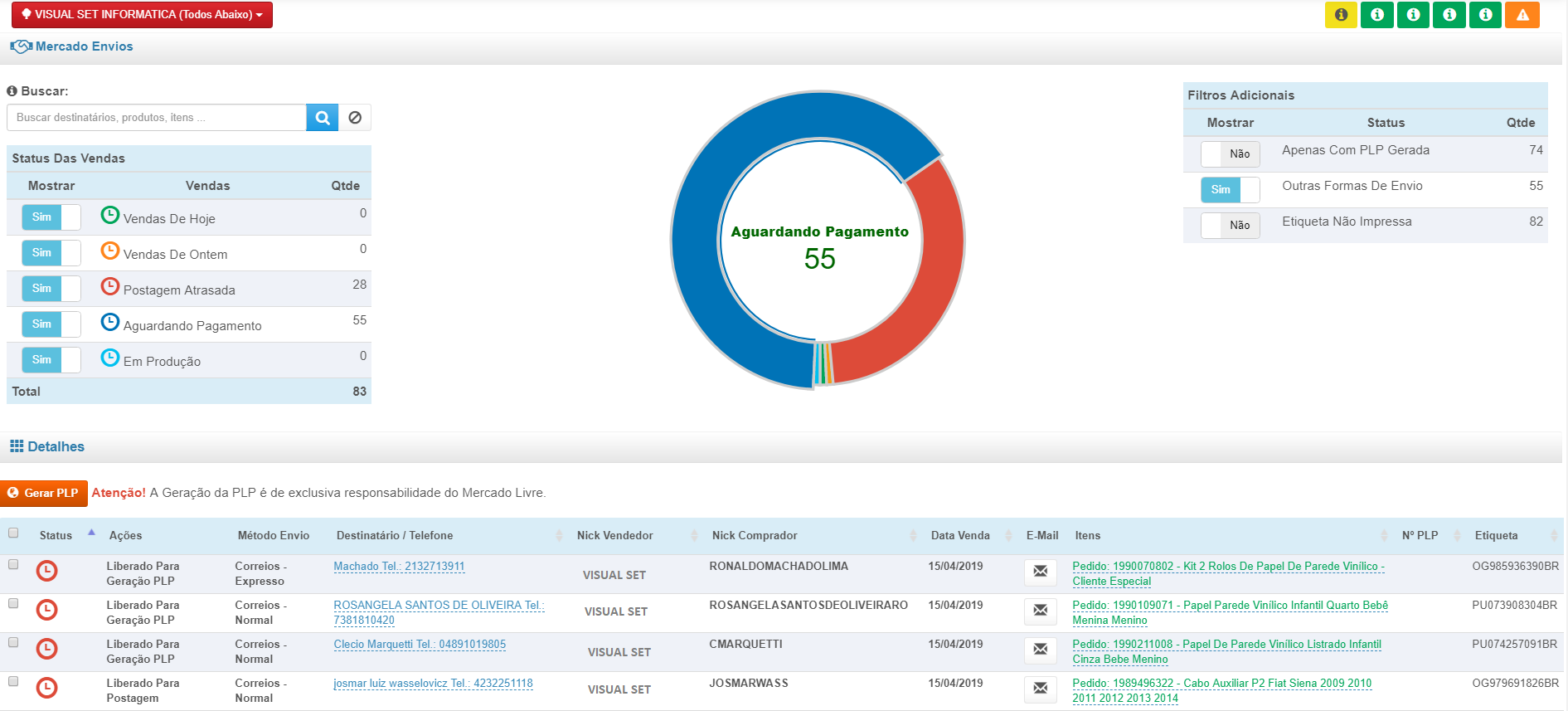
- Área de Trabalho do Mercado Envios.
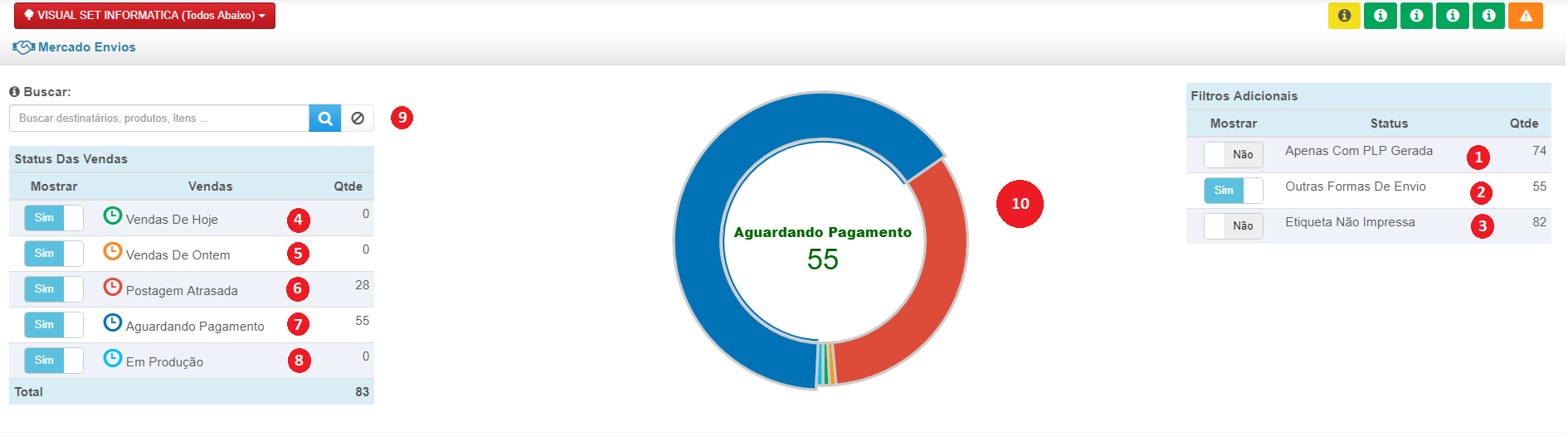
- Filtros Mercado Envios.
- Com PLP Gerada.
- Vendas que já tiveram suas PLPs Criadas.
- Outras Formas de Envio.
![]()
- Transportadoras.
- Entrega via moto boy.
- Retirada do produto direto com o vendedor.
- Postagem em contrato e cartão próprio dos Correios.
- Etiquetas não impressas.
- Somente as etiquetas que não foram impressas.
- Vendas de Hoje.
![]()
- Vendas com a Data Atual.
- Vendas de Ontem.
![]()
- Vendas com a Data de Ontem.
- Vendas com Postagens Atrasada. (Aguardando Postagem).
![]()
- Vendas que tiveram seu pagamento confirmado, porém o vendedor ainda não realizou a postagem da mercadoria para o cliente.
- Vendas Aguardando Pagamento.
![]()
- Vendas que estão Aguardando a Confirmação do Pagamento.
- Vendas Em Produção.
![]()
- Vendedores que trabalham com artesanato ou personalização de produtos.
- Buscar, campo Definido como Busca Rápida.
- Etiqueta.
- Itens.
- Destinatário.
- PLP.
- Gráfico.
- Formato de Rosca.
Outras Formas de Envio.
Abaixo serão demonstradas umas das novidades desta nova integração do Mercado Envios.
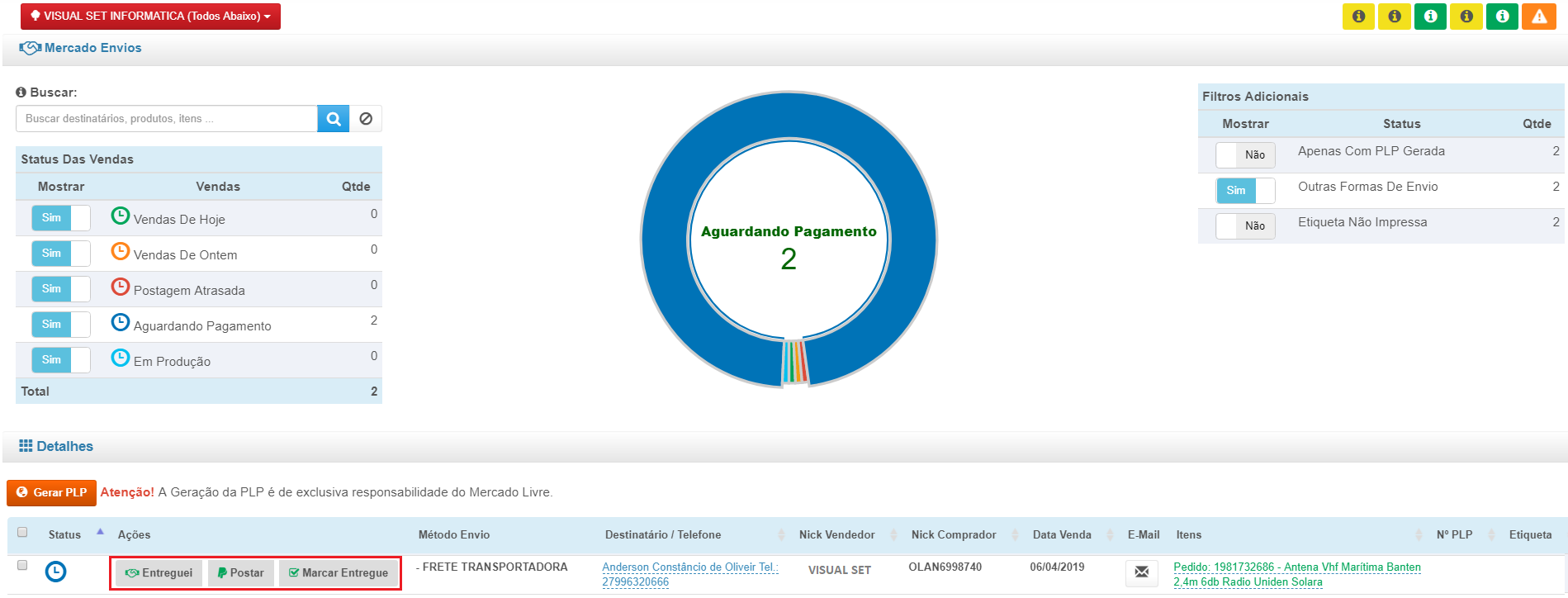
- Opções Outras Formas de Envio.
A opção “Entreguei” pode ser usada para preencher os dados da transportadora ou outras formas de envios, com isso o sistema informa ao Mercado Livre através da integração.
![]()
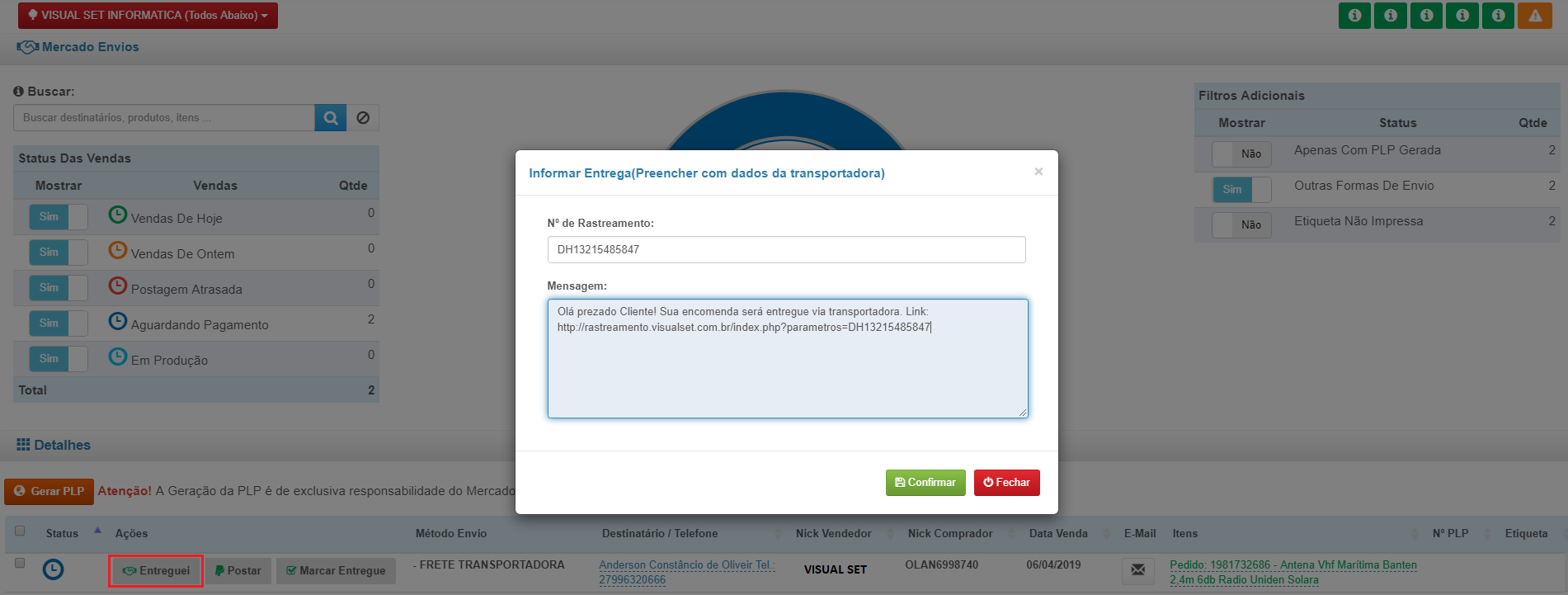
- Opção Entregue.
A opção “Postar” é para o vendedor utilizar seu contrato e cartão próprio dos Correios para realizar a postagem, nesta opção o objeto terá um tratamento de Pré-Postagem através do sistema VIPP, em seguida o sistema irá etiquetar o objeto e deixar disponível para a agência dos Correios realizar o tratamento do objeto e realizar a postagem.
![]()
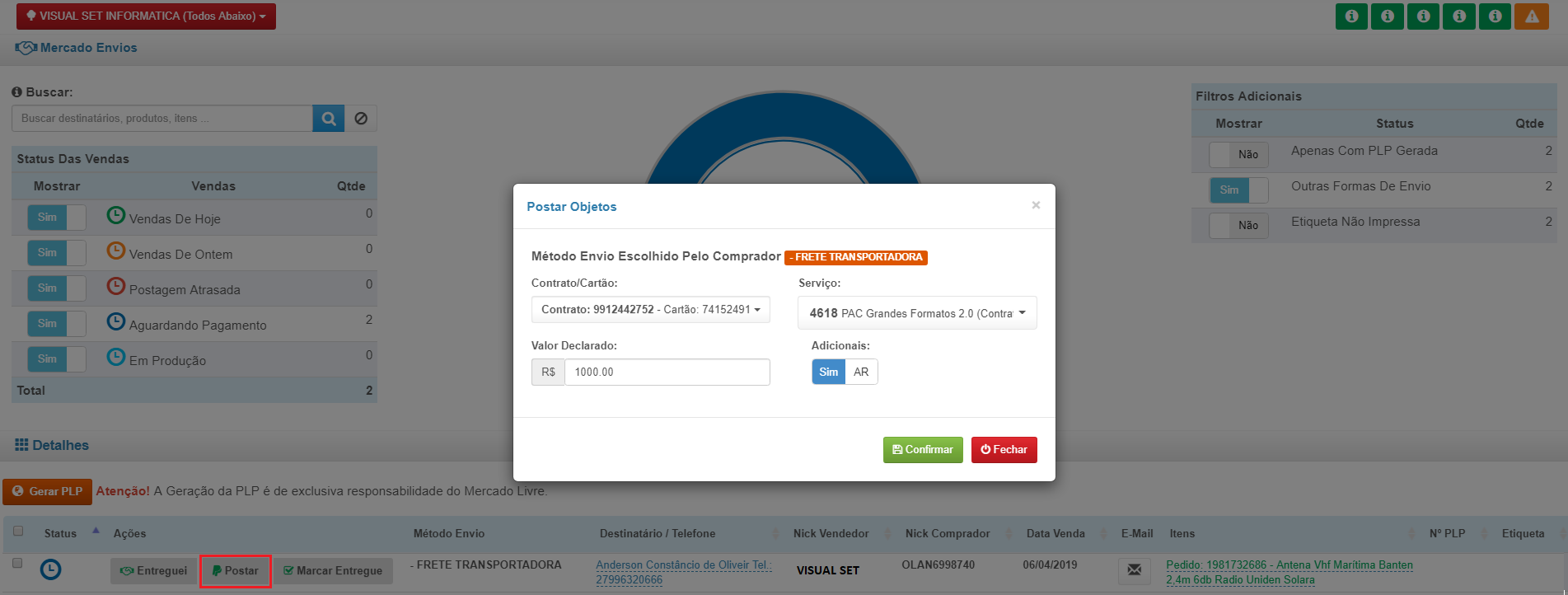
13. Opção Postar.
A última opção “Marcar Entregue” deve ser utilizada para o cliente que retirou a mercadoria direto com o vendedor, após a confirmação o sistema irá informar através da integração com o Mercado Livre que o objeto foi entregue ao destinatário.
![]()
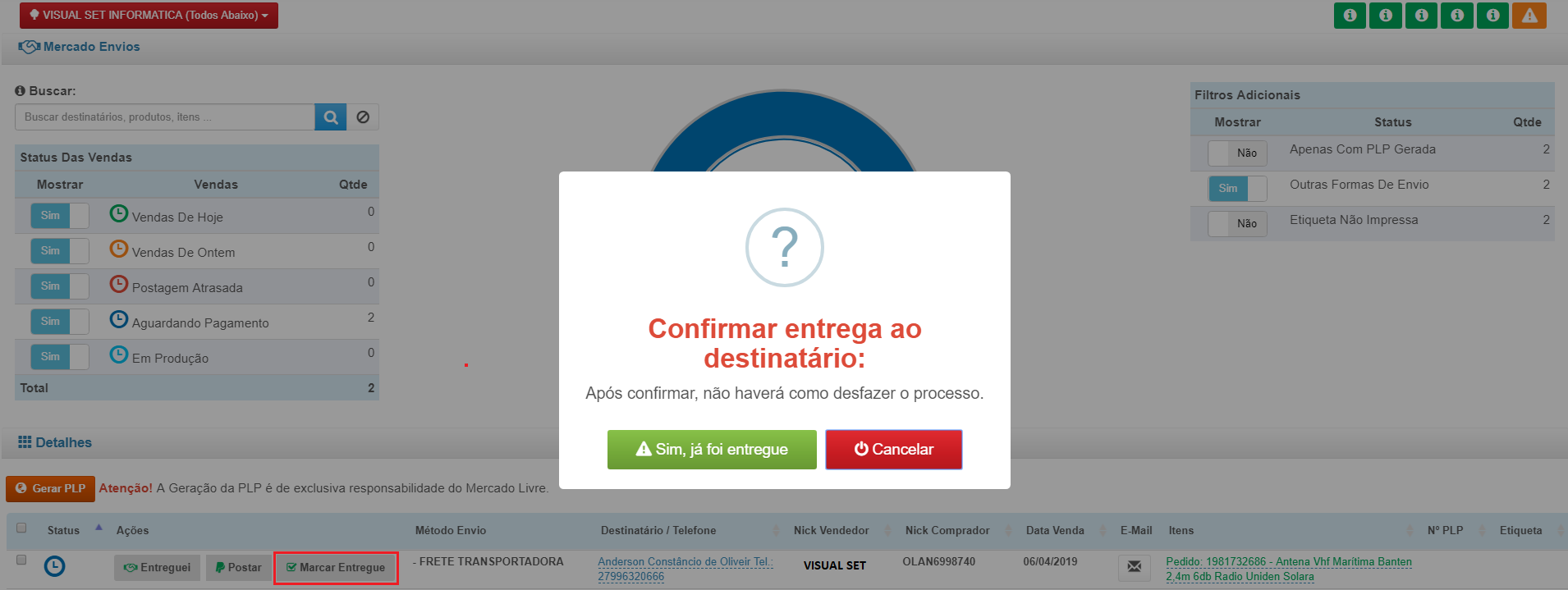
14. Opção Marcar Entregue.
Gerar PLP
Os objetos só ficarão disponíveis para criação da PLP depois que o Mercado Livre reconhecer o pagamento do comprador.
A tela do Mercado Envio permite a unificação de vários objetos em uma única PLP, basta selecionar os objetos desejados utilizando a caixa de seleção e clicar no botão Gerar PLP, o sistema irá apresentar uma mensagem de confirmação ao clicar em Sim o sistema retornará o número de PLP para esses objetos.
Atenção: Vale lembrar que a criação da PLP é de exclusiva responsabilidade do Mercado Livre.
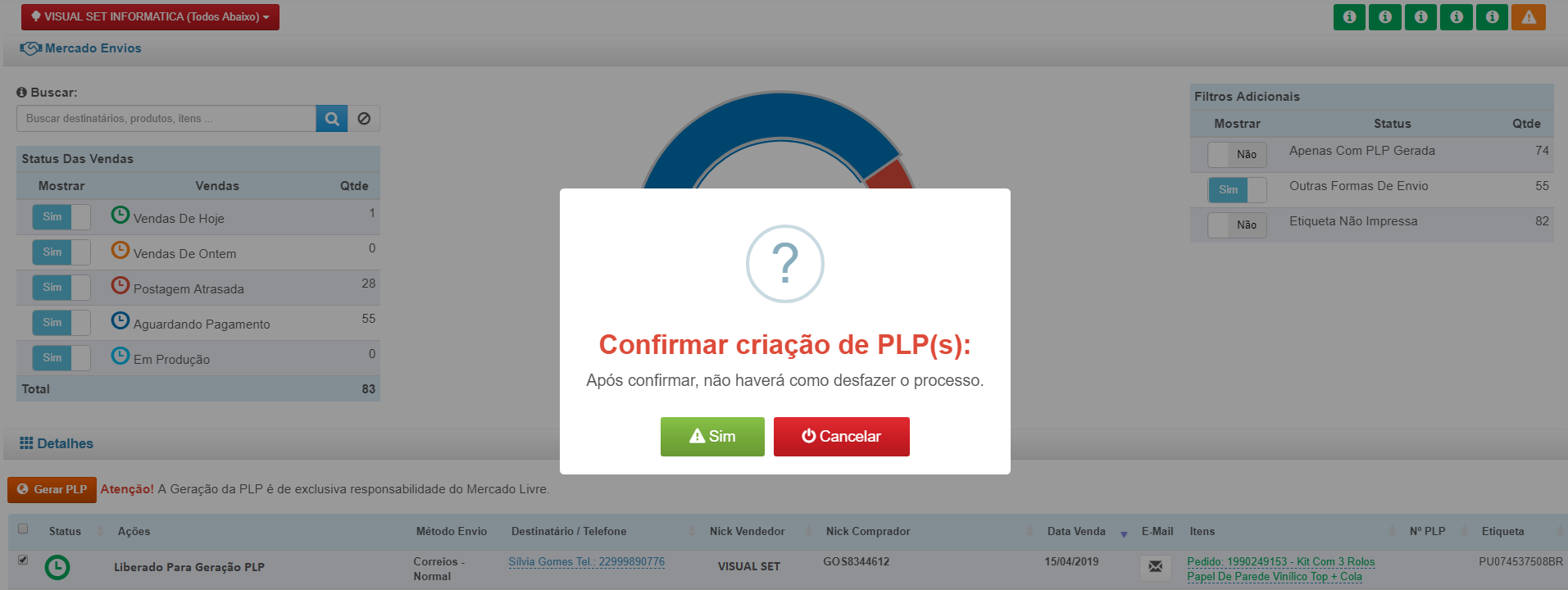
- Mensagem de Confirmação.
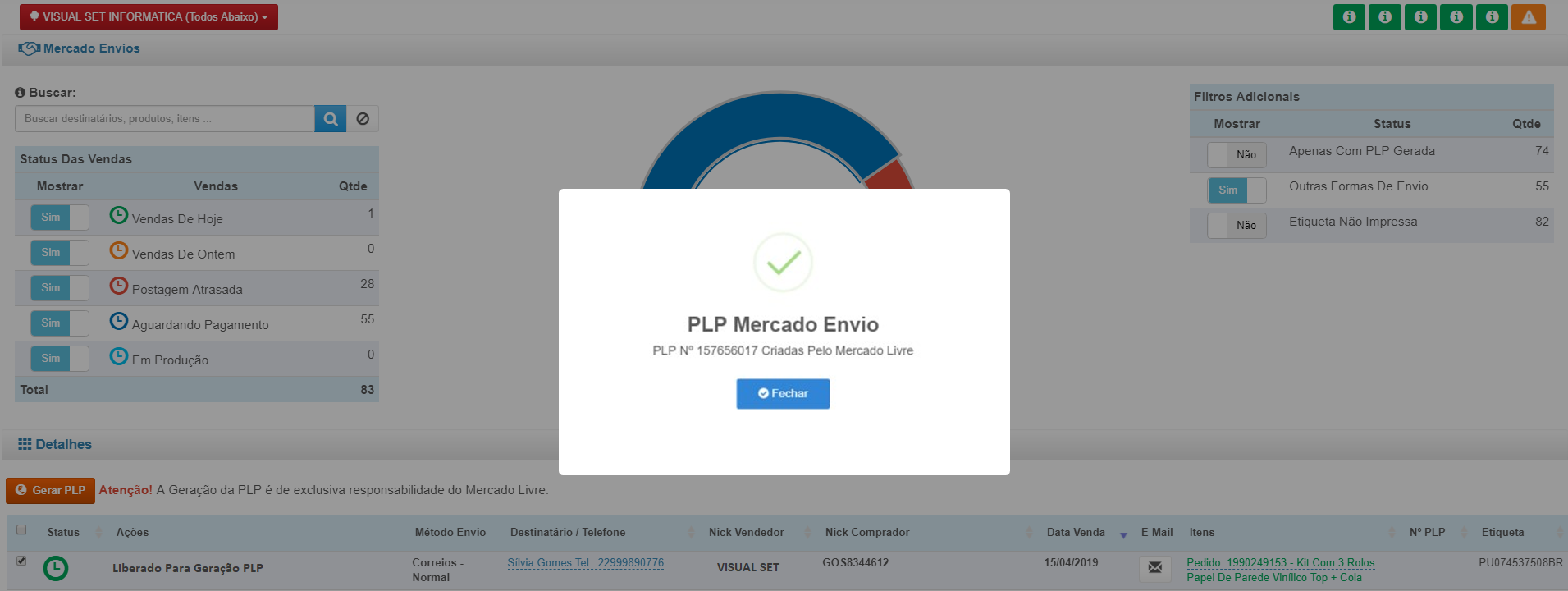
- Mensagem de PLP Criada.
Após gerar a PLP o Mercado Livre vai rastrear a etiqueta através da integração e mudará a ação da venda para “Liberado para Postagem”.
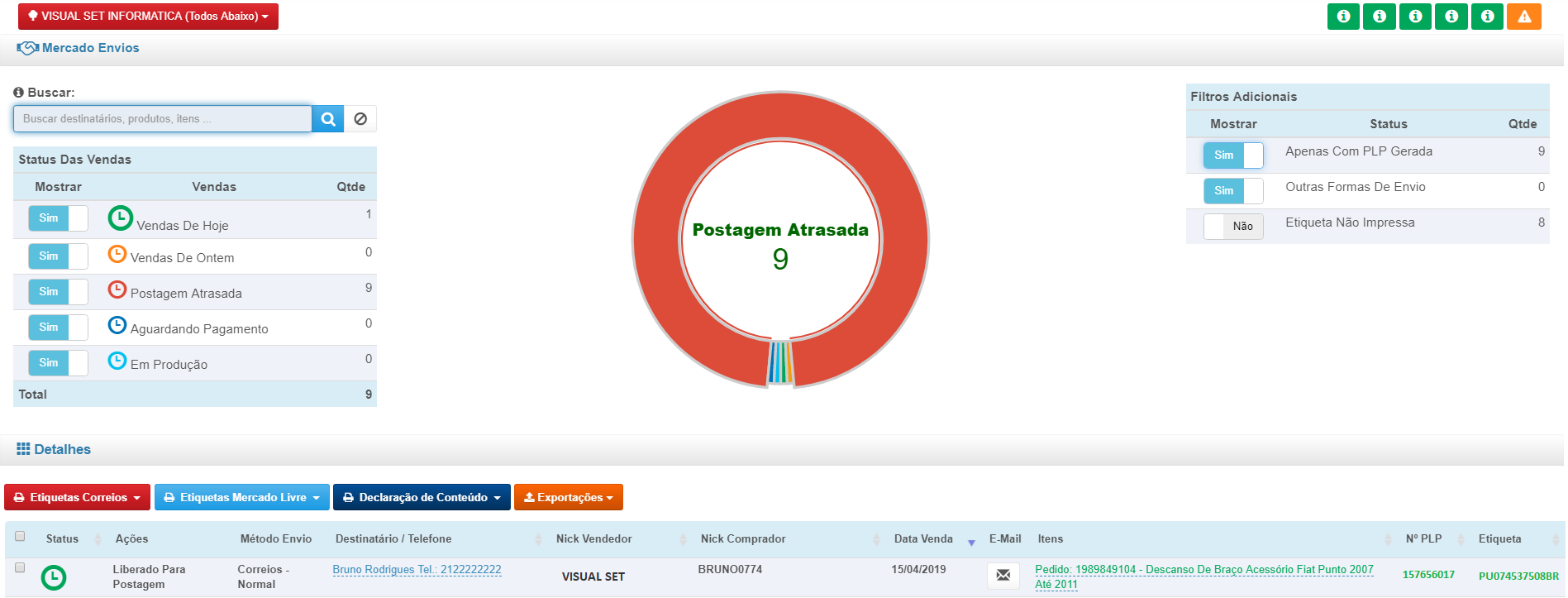
- Liberado para Postagem.
A liberação para gerar PLP através da API Mercado Envios é opcional de cada vendedor, ela pode ser desabilitada pelo próprio usuário, para isso basta acessar o menu Cadastro e clicar na opção Usuários.
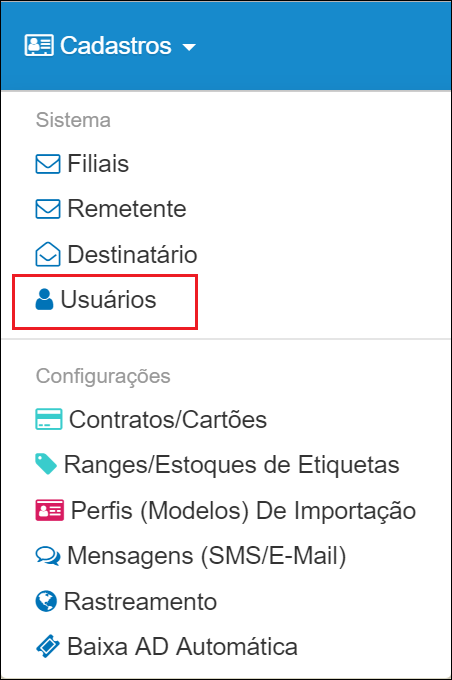
- Menu Cadastro de Usuários.
Na coluna opções clique no botão azul para editar o usuário.
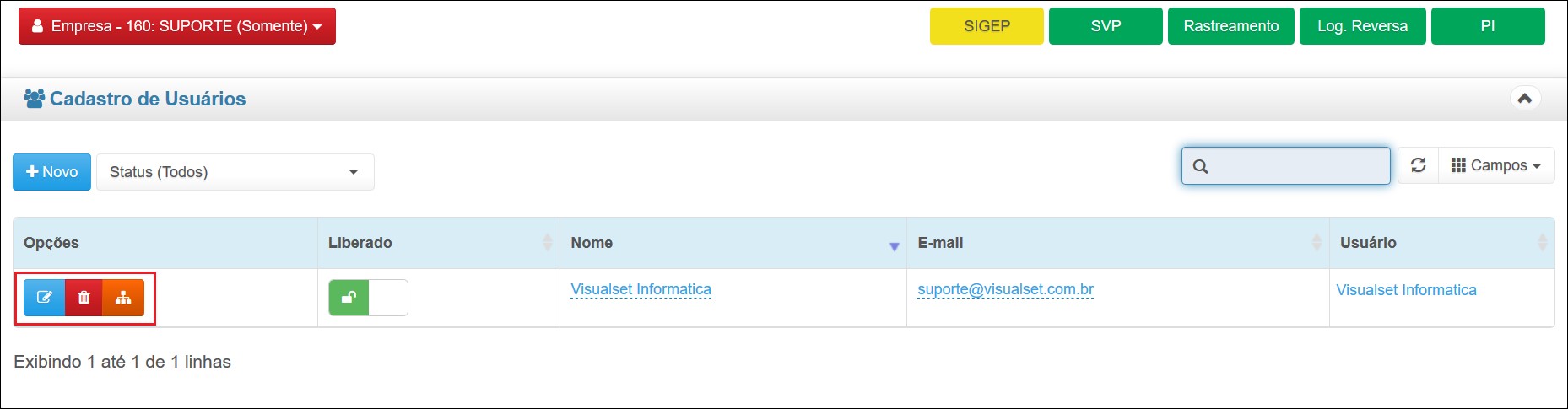
- Tela Cadastro de Usuários.
Desmarcando a opção abaixo o usuário não poderá mais gerar PLP via integração pelo sistema.
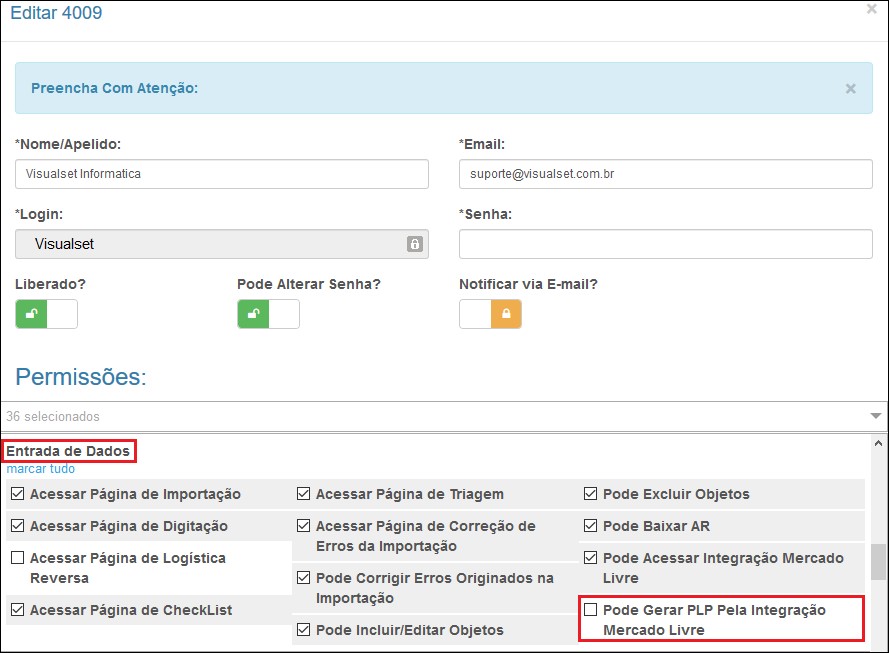
- Editando as Permissões do usuário.
Grid Resultado

- Grid Resultado.
Impressões exclusivas Visual Set uso obrigatório do ZVP com exceção “Etiquetas Mercado Livre” que é de total responsabilidade do próprio Mercado Livre.
Para baixar o ZVP faça do download através dos links:
Windows: http://www.visualset.com.br/downloads/InstaladorZVP.exe
Mac: http://www.visualset.com.br/downloads/Linux.zip
Linux: http://www.visualset.com.br/downloads/MAC.zip
1.0 Etiquetas Correios - Laser.
- Etiquetas C/Cabeçalho 4 x Folha.
- Etiquetas S/Cabeçalho 4 x Folha.
- Etiquetas S/Cabeçalho 6 x Folha.
1.1 Etiquetas Correios - Zebra.
- Etiqueta S/Cabeçalho.
- Etiqueta Tamanho 10x15 C/Cabeçalho.
2. Etiquetas Mercado Livre.
- Etiqueta Exclusiva Mercado Livre.
3. Declaração de Conteúdo - Laser.
- Declaração até 35 Conteúdos.
- Declaração até 5 Conteúdos.
- Declaração 2 vias até 5 Conteúdos.
- Declaração + Etiqueta Correios até 5 Conteúdos.
3.1 Declaração de Conteúdo - Zebra.
- Declaração Tamanho 10x15 até 5 Conteúdos.
- Declaração Tamanho 10x15 + Etiquetas Correios C/Cabeçalho.
- Declaração Tamanho 10x15 + Etiquetas Correios S/Cabeçalho.
- Exportações.
- Exporta os Resultados da Grid em Excel.
- Lista de pré postagem.
- Status.
- Verde: Vendas de Hoje.
- Laranja: Vendas de Ontem.
- Vermelho: Postagem Atrasada.
- Azul Escuro: Aguardando Pagamento.
- Azul Claro: Em Produção.
- Ações.
- Liberado para Geração PLP.
- Liberado para Postagem.
- Aguardando Pagamento.
- Entregue.
- Postar.
- Marcar como Entregue.
- Métodos de Envio.
- Correios – Normal (PAC).
- Correios – Expresso (SEDEX).
- Destinatário / Telefone
- Informação dos Dados do Destinatário.
- Data da Venda.
- Data da Venda do Produto.
![]()
- O sistema permite o envio de mensagens ao cliente.
- Itens.
- Impressão Individual da Declaração de Conteúdo.
- Número do Pedido.
- Detalhamento dos Itens.
- Nº PLP.
- Número da Pré Lista de Postagem.
- Consulta da PLP.
13. Etiqueta.
- Informa a Etiqueta do Objeto.
- Impressão Individual.